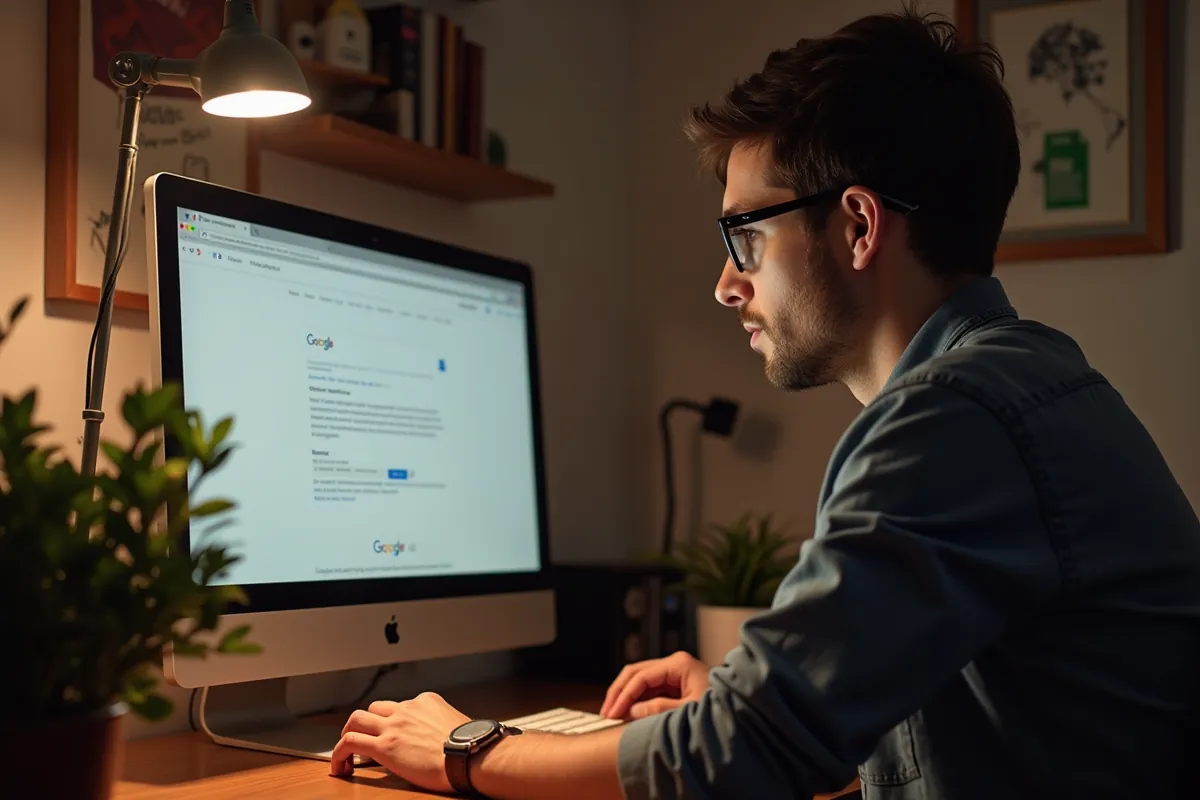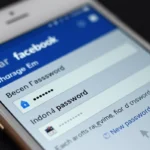Czy kiedykolwiek myślałeś o tym, aby Google był Twoją główną wyszukiwarką? To naprawdę proste! W kilku łatwych krokach możesz dostosować ustawienia swojej przeglądarki. Dzięki temu szybciej dotrzesz do interesujących Cię informacji. Nie zwlekaj – zrób to już teraz!
Jak ustawić Google jako domyślną przeglądarkę?
Aby ustawić Google jako domyślną przeglądarkę, wystarczy wykonać kilka prostych kroków:
- Najpierw upewnij się, że masz zainstalowaną przeglądarkę Google Chrome,
- otwórz ją na swoim urządzeniu,
- w prawym górnym rogu znajdziesz trzy kropki – kliknij je, a następnie wybierz „Ustawienia”,
- w sekcji dotyczącej domyślnej przeglądarki kliknij przycisk „Używaj domyślnie”,
- sprawdź, czy Chrome jest aktualnie ustawiony jako domyślna przeglądarka w ustawieniach systemowych.
Dla użytkowników systemu Windows zmiana przeglądarki jest jeszcze łatwiejsza. Wystarczy kliknąć przycisk START, wpisać „ustawienia” w pasku wyszukiwania i przejść do sekcji „Aplikacje”. Tam w „Aplikacjach domyślnych” znajdziesz przeglądarkę, którą chcesz ustawić jako domyślną, a następnie wystarczy kliknąć „Ustaw domyślnie”. Natomiast na urządzeniach mobilnych wejdź w Ustawienia, następnie Aplikacje, a potem Domyślne aplikacje. Wybierz swoją preferowaną przeglądarkę i wprowadź odpowiednie zmiany.
Możesz potrzebować ponownie uruchomić urządzenie, aby wszystkie ustawienia zaczęły działać. Dzięki tym krokom korzystanie z Google jako domyślnej wyszukiwarki stanie się szybkie i komfortowe.
Jak ustawić Google w różnych przeglądarkach?
Aby skonfigurować Google jako domyślną wyszukiwarkę w różnych przeglądarkach, wystarczy kilka prostych kroków. Oto jak to zrobić w najpopularniejszych z nich:
- Google Chrome:
- uruchom przeglądarkę Chrome,
- kliknij w trzy kropki w prawym górnym rogu, a następnie wybierz „Ustawienia”,
- w sekcji dotyczącej „Wyszukiwarki” znajdziesz opcję „Wyszukiwarka używana w pasku adresu” – wybierz Google z listy.
- Microsoft Edge:
- otwórz przeglądarkę Edge,
- kliknij trzy kropki w rogu ekranu, a potem przejdź do „Ustawienia”,
- znajdź zakładkę „Prywatność, wyszukiwanie i usługi”,
- w sekcji „Usługi” kliknij „Adresy URL” i wskaż Google jako swoją preferowaną wyszukiwarkę.
- Mozilla Firefox:
- otwórz Firefox,
- kliknij ikonę menu (trzy poziome linie) w prawym górnym rogu, a następnie wybierz „Ustawienia”,
- w zakładce „Ogólne” przejdź do sekcji „Wyszukiwarka” i ustaw Google jako domyślną.
- Safari (na Mac):
- uruchom Safari,
- w górnym menu wybierz „Safari”, a potem kliknij „Preferencje”,
- przejdź do zakładki „Wyszukiwarka” i wybierz Google.
- Opera:
- otwórz Operę,
- kliknij logo Opery w lewym górnym rogu, wybierz „Ustawienia”, a następnie „Zaawansowane”,
- w sekcji „Wyszukiwarka” wybierz Google jako domyślną.
Ustawiając Google jako swoją główną wyszukiwarkę, zyskujesz szybki dostęp do informacji, co znacznie ułatwia surfowanie po internecie. W niektórych krajach podczas konfiguracji możesz również otrzymać możliwość wyboru domyślnej przeglądarki, co dodatkowo upraszcza cały proces.